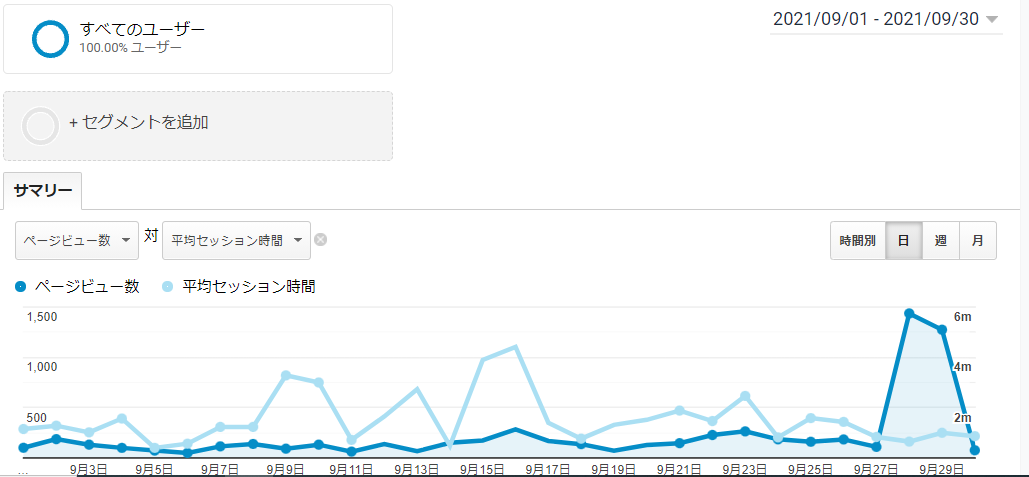トレンドブログを収益化する上でグーグルアドセンスは欠かせないアイテム。順調に育てていたアドセンスのマイページに突然出てくる赤い警告文。
シンガポール税務情報?
「日本に住んでいるから、シンガポールなんて関係ないよ」と放置しないで対応できるなら、やってしまって、赤い警告を消したほうが気が楽じゃないですか?
試しにやってみたので、皆さんにシェア。
先出しまとめ
やるべき手順をシンプルに書くと……
- 税務署のサイトに行き、「税法上の居住地の証明書」を取得する
- 「居住者証明書」を記入
- 税務署に提出
- 税務署から「居住者証明書」を受け取る
- アドセンス画面にて「税務情報の追加」手続き
やらないで放置するとどうなるの?
アドセンスは世界的なプラットフォームであり、インターネットは世界中にあなたのサイトを紹介しているわけだから、シンガポールからあなたのサイトの情報を見にくる人がいるかもしれない。なにかの記事がシンガポールでバズって、大量のシンガポーリアンがあなたのサイトを見て、そこでアドセンスの収益が稼げるかもしれない。
だけど、あなたが日本に住んで税金収めてますよって証明書を出しておかないと、シンガポールでも課税されちやうかもよ? ってことだと私は理解しております。
なので、不安なことは芽のうちに摘んじゃいましょう。
シンガポール税務情報の追加手続き手順
①、グーグルアドセスの画面にこんな警告が出ていると思います。
「税務情報の追加」をクリックしましょう。
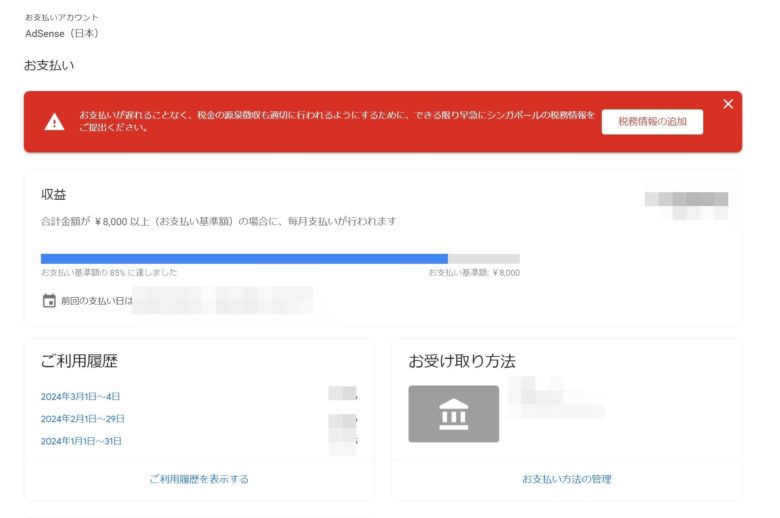
②、すると、こんな画面に移動します。アメリカ合衆国は放置しておいて、シンガポールの方を対応しましょう。
「税務情報の追加」をクリックします。
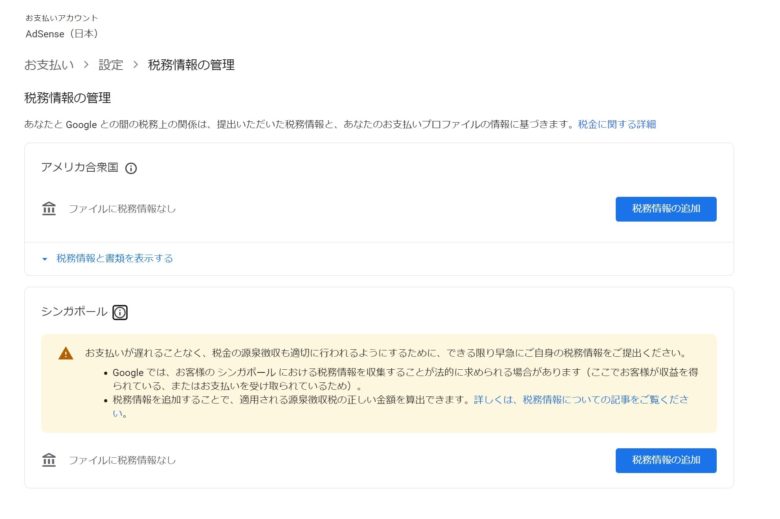
③、手続きを始める前に注意書きのウィンドウが開きますので、読んで「フォームを開始する」をクリック。
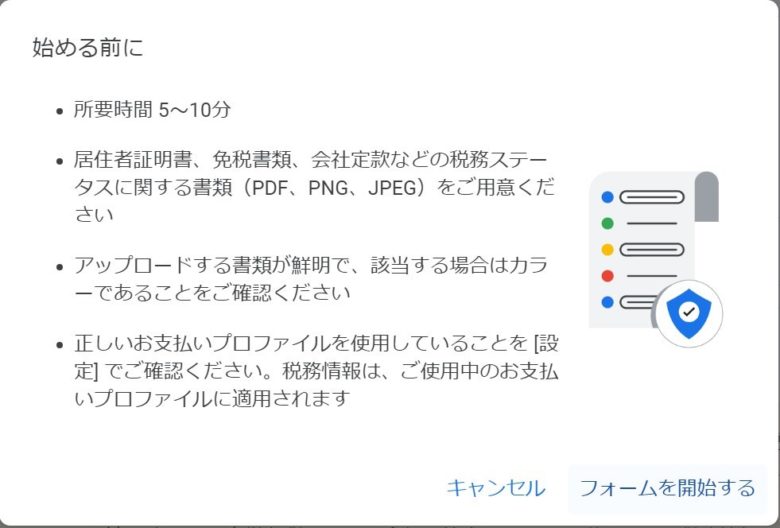

「居住者証明書」が必要なので、最寄りの税務署に行ってもらってこないとダメです。詳細はこのページの後半で書きます
④、するとこんな画面が出てきます。
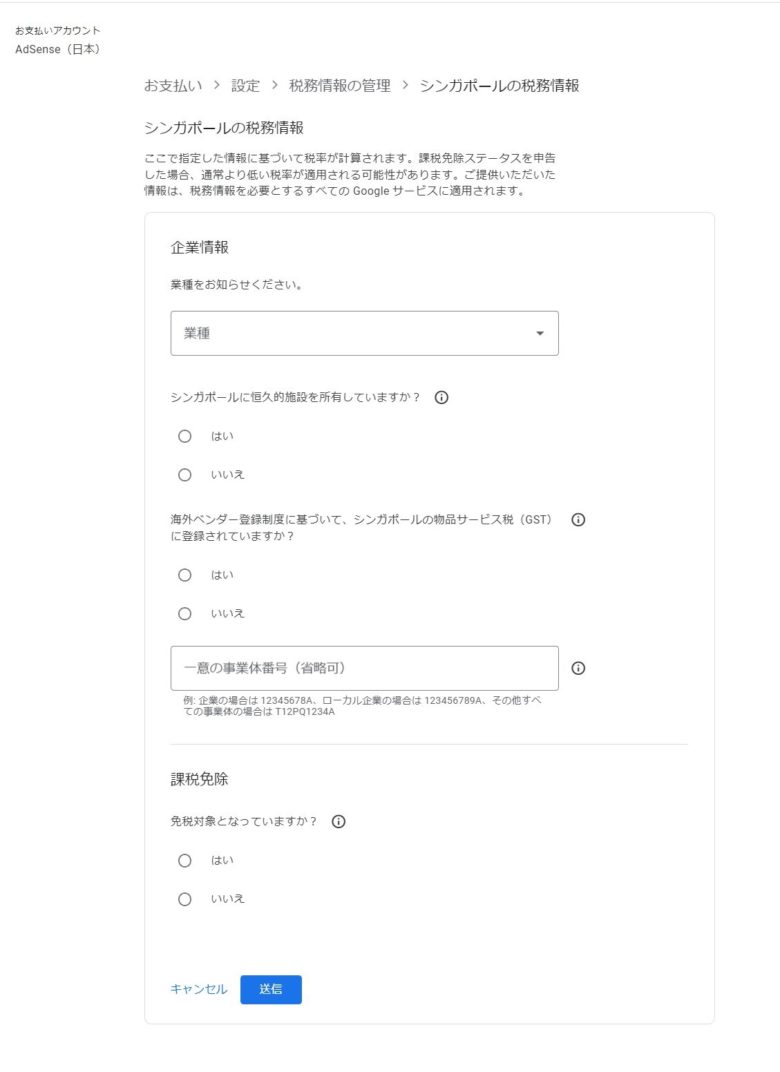
⑤、書き込む際に、最初に悩む項目が「業種」です。大半の人が個人でブログを運営していると思いますので、「個人の運営者」を選択すればOKでしょう。
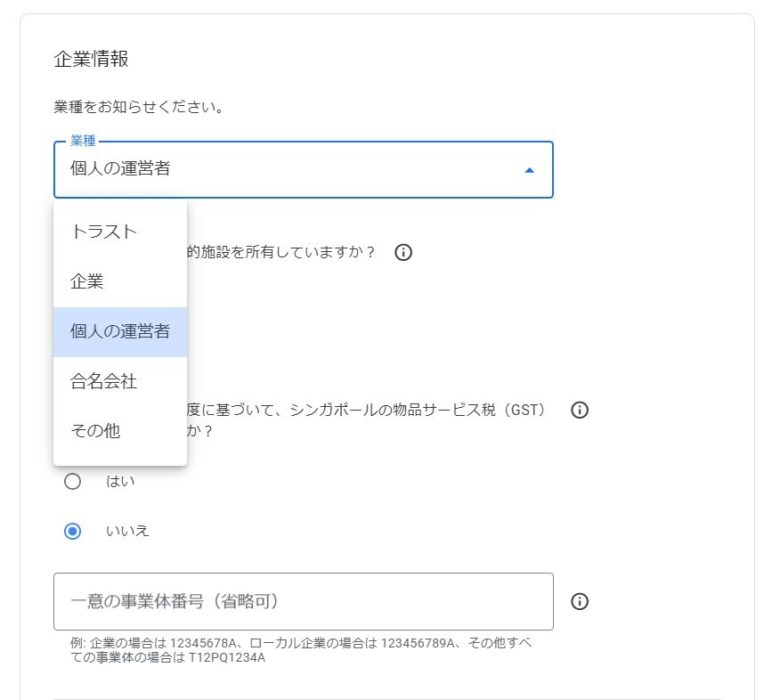
私は、有限会社を営んでいますが、そこでもアドセンスを活用していますので、その有限会社のアカウントで申請する場合は、「企業」で申請しました。
- トラスト ⇒ 企業合同形態の意なので、大半の方は無関係でしょう
- 合名会社 ⇒ 合名会社とは、無限責任社員のみで構成されている会社のことなので……有限会社の私はこれではない……
- その他 ⇒ ならば「その他」に当てはまるのかな? とも考えたのですが、「その他」を選択するとさらに選択肢なければならない項目が増え、それには全然当てはまらない……というジレンマが起こります
- なので、消去法的に、「企業」を選択しました
⑥、個人で運営されている方の選択項目はこんな感じになります。
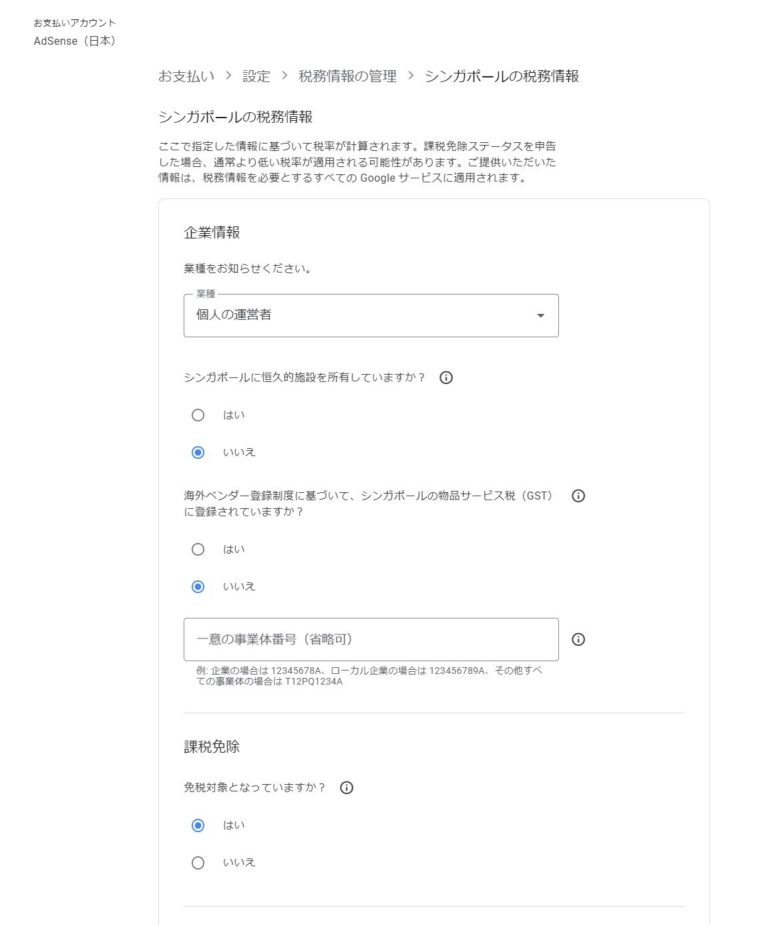
- シンガポールに恒久的施設…なにか建物的なものを持っているか? の確認
- シンガポールで商売して、物品サービス税に登録しているか? してない人が大半でしょう
- シンガポールでの課税対象者ですか? って商売もしてないし住んでもいないからもちろん免税ですので、「はい」にチェック
⑦、下にスクロールすると、下の画面になります。
税法上の居住地には「日本」を選択。
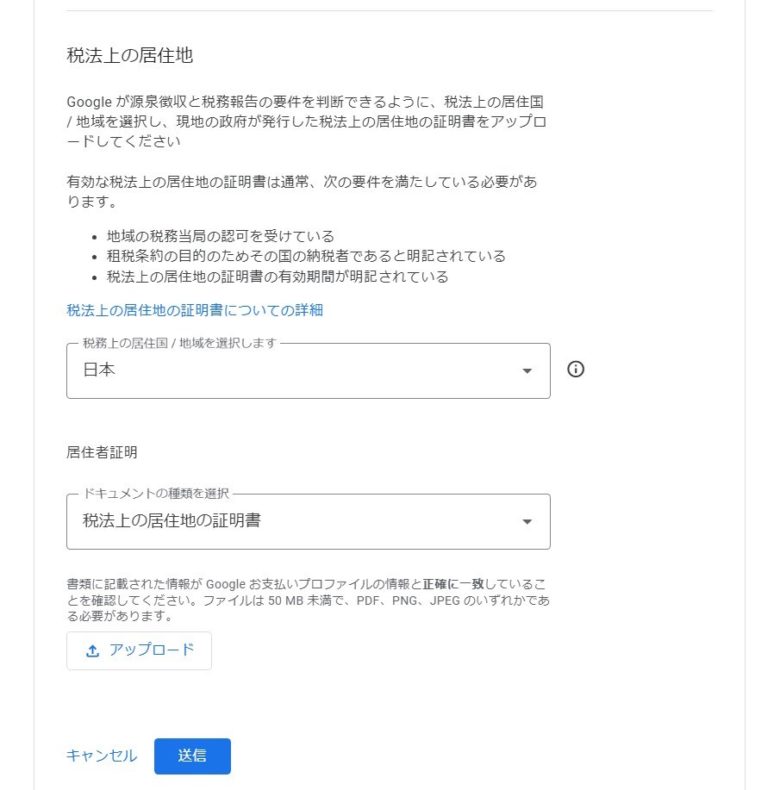
居住者証明書の項目では、「税法上の居住地の証明書」を選択して、税務署でもらってきた書類を添付します。
添付する方法は、私は会社用に申請するものはスキャナしてPDFファィルにして添付し、個人用のものは携帯から申請して、税務署でもらった書類を携帯で撮影しそのまま添付しました。どちらもそのままスムーズに受付してくれましたので、どちらでもいいのだと思います。

添付できたら、最後「送信」をクリックすると終了です
⑧、最後にこんな画面が出てきます。
「税法上の居住地」は「審査中」になっていますが、シンガポールの税務情報は「承認済み」になっています。
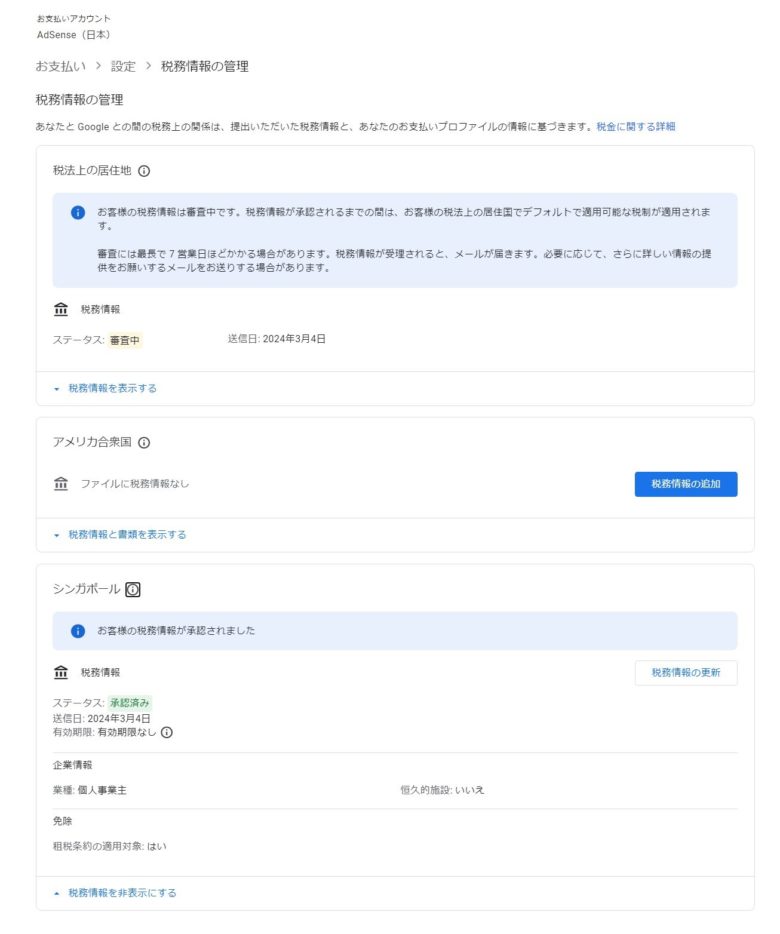

「税法上の居住地」の「審査中」の結果は最短で7営業日ほどかかるとのことなので、気長に待ちましょう
「税法上の居住地の証明書」を取得する手順
「税法上の居住地の証明書」を取得する手順はそんなに難しくはありませんが、数分で終わるたぐいのものではありません。
早くて2日はかかります。
国税庁公式サイトにて書類を取得
まず、国税庁の公式サイトに行き、「No.9210 居住者証明書の請求」ページを見ます。
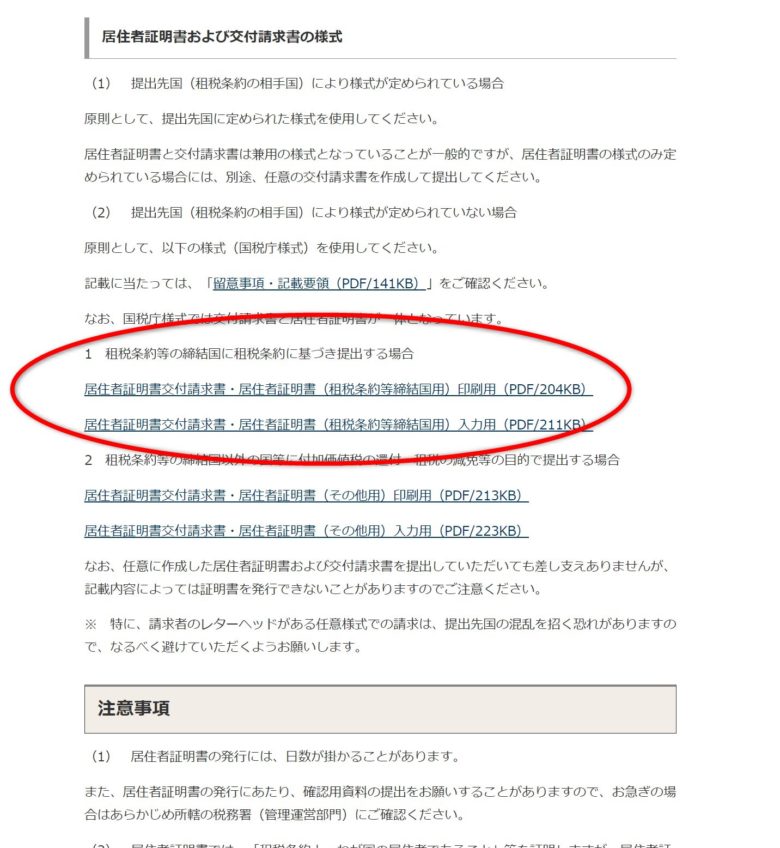
「概要」>「居住者証明書および交付請求書の様式」を見ると上の写真のような画面になります。
1 租税条約等の締結国に租税条約に基づき提出する場合
を探すと、
- 居住者証明書交付請求書・居住者証明書(租税条約等締結国用)印刷用(PDF/204KB) ⇒ プリンターで印刷して手書きする人用
- 居住者証明書交付請求書・居住者証明書(租税条約等締結国用)入力用(PDF/211KB) ⇒ そのままPDFファィルに入力したい人用
この2種類のリンクが貼られています。
どちらを使っても良いのですが、私は②番の「入力用」を使いました。なので、その順番で話します。
クリックするとPDFファィルがダウンロードできます。アドビのアクロバットリーダー(無料版)が備わっているPCだったら普通に見れて、入力もできます。
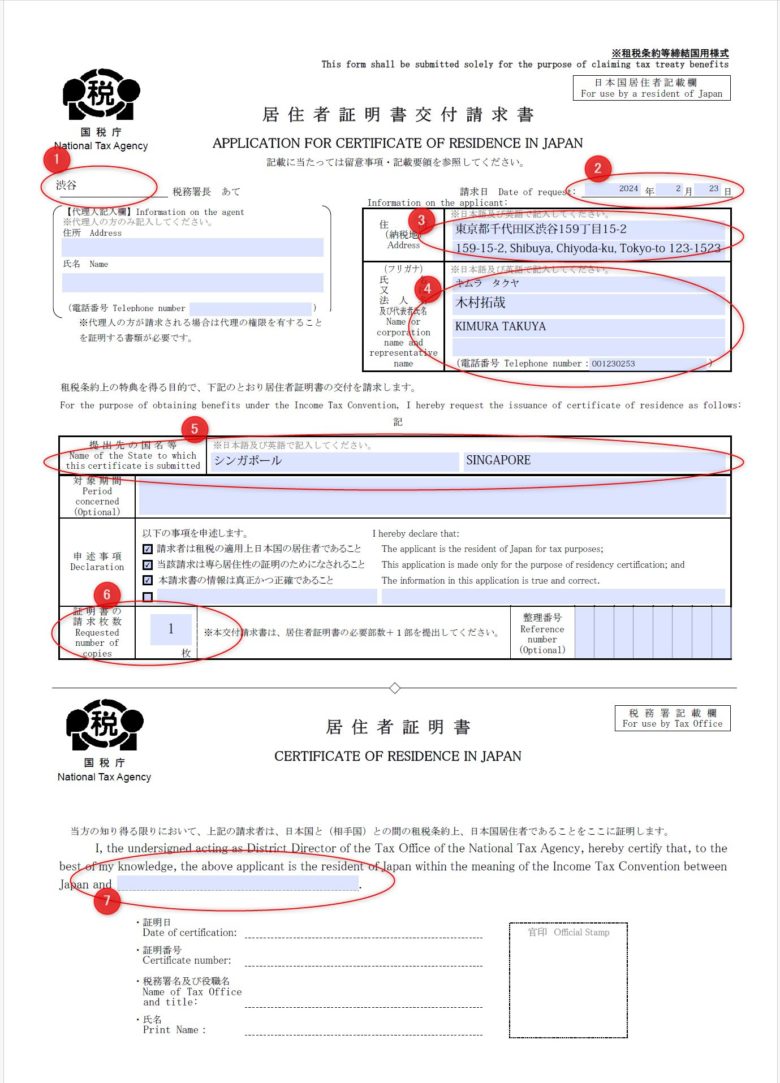
手順
手順は大きく分けて8つ。
- 自分が住んでいる住所を所轄する税務署の名前を記入 ⇒確定申告等で利用している税務署の名前を書けば良いです
- 請求日を記入
- 住所記入 ⇒ 上欄に日本語と下欄に英語で書きます
- 名前記入 ⇒ 一段目、カタカナで読みがな。二段目、漢字。三段目、英語
- 提出先国名をカタカナで記入 ⇒ 左にシンガポールとカタカナで書く、右に英語でSINGAPORE と書く
- 証明書の請求枚数を記入 ⇒ アドセンス用に必要なだけでしたら1枚と書く
- Republic of Singapore と英語で書く
それではさらに細かく注意するべきことを書いていきましよう。
3. 住所記入 ⇒ 上欄に日本語と下欄に英語で書きます
日本語の住所を記入する時は、
- 郵便番号未記入でOK
- グーグルアドセンスに登録した住所と一言一句同じものを書きましょう
- 田舎に住んでいる人とか、「字」という文字を入れてアドセンスに登録していたら、それも入れて書いてください
- 英語での住所の書き方がわからない人は、こちらのサイト「君に届け(無料)」で英訳してくれます
- 私もそれで英語に変えてコピペしました、すると郵便番号まで書かれて出てきたので、そのまま貼り付けて提出しましたが審査を通りました
- 英語に変えた時に、最後の「Japan」は省いて提出しても審査は通りました
書けるスペースがとても狭いです。老眼の私にはちょつと難しかった。なので、パソコンを使ってPDFにそのまま入力したわけですが、これがお勧め。
オススメする理由は、長くなった英文の住所を、ちゃんと記入欄に収まるように文字の大きさを自動で調整してくれるんです。
なので、何も考えずコピペしたら、きれいに収まりました。
手書きであんな狭くて細いスペースにきれいに英語を書く……って難しいですよね…。私は無理。しかも手書きは久しぶりすぎて不安。
4. 名前記入 ⇒ 一段目、カタカナで読みがな。二段目、漢字。三段目、英語
個人の場合は比較的簡単だと思います。
- グーグルアドセンスに登録した住所と一言一句同じものを書きましょう
- 一段目、カタカナで読みがな。全角で書きました。苗字と名前の間にスペースを設けました
- 二段目、漢字。苗字と名前の間にスペースを設けました
- 三段目、英語。大文字で名字から先に書いて、苗字と名前の間にスペースを設けました
- 電話番号にはハイフンを付けませんでした。数字の羅列
これが会社の場合は、
- グーグルアドセンスに登録した住所と一言一句同じものを書きましょう
- 一段目、カタカナで読みがな。全角で書きました。「ユウゲンガイシャ オキナワ」「カブシキガイシャ オキナワ」。会社名の前にスペースを設けました
- 二段目、漢字。「有限会社 沖縄」、「株式会社 沖縄」と会社名の前にスペースを設けました
- 三段目、英語。「Limited company OKINAWA」、「Company Limited OKINAWA」という感じで書いて審査を通りました
- 電話番号にはハイフンを付けませんでした。数字の羅列
と、いう感じです
税務署に提出
ここからは郵送する手順と持参する手順の2通り(郵送する方は、①切手を貼り付けた返信用の封筒、②、身分証明書(免許書など)のコピーも同封しましょう)。

私は不備があったらその場で確認して修正したかったので、税務署に持参しました。他のサイトを見ると、「同じものをコピーして2部準備する」と書いてあるものもありましたが、私は一部しか持参しませんでしたが、書類は受け付けてもらえました。
税務署の受付はスムーズで、身分証明できるものの提示を求められましたので運転免許書を提示しました。
「証明書の請求枚数」が1枚でいいのか確認されましたが、それだけでした。ただ即時発行はできないので、「準備が整ったらこちらからお電話で連絡しますね」と言われました。
そしてその翌日にはもう電話をいただきました。
手続き進捗のスピード感
ここでこの記事の最初に戻っていただいて、アドセンス画面の「シンガポール税務情報の追加」から手続きをしていきます。
手続きを完了して確認が終わるまで、どれぐらい時間がかかるのかな~と思っていたのですがけっこう早くに審査を通りました。
- 2024/3/5、「シンガポールにおける税務情報」手続き終了
- 2024/3/5、ほぼ同時に「シンガポールにおける税務情報が受理されました」メールが届く。それとほぼ同時に「お客様の税法上の居住地における税務情報を変更しました」メールも届く
- 2024/3/6、「お客様の税法上の居住地における税務情報が受理されました」メールが届く。
3/5まではアドセンス画面の「お支払い」をクリックすると、こんな画面になっていたのですが……、
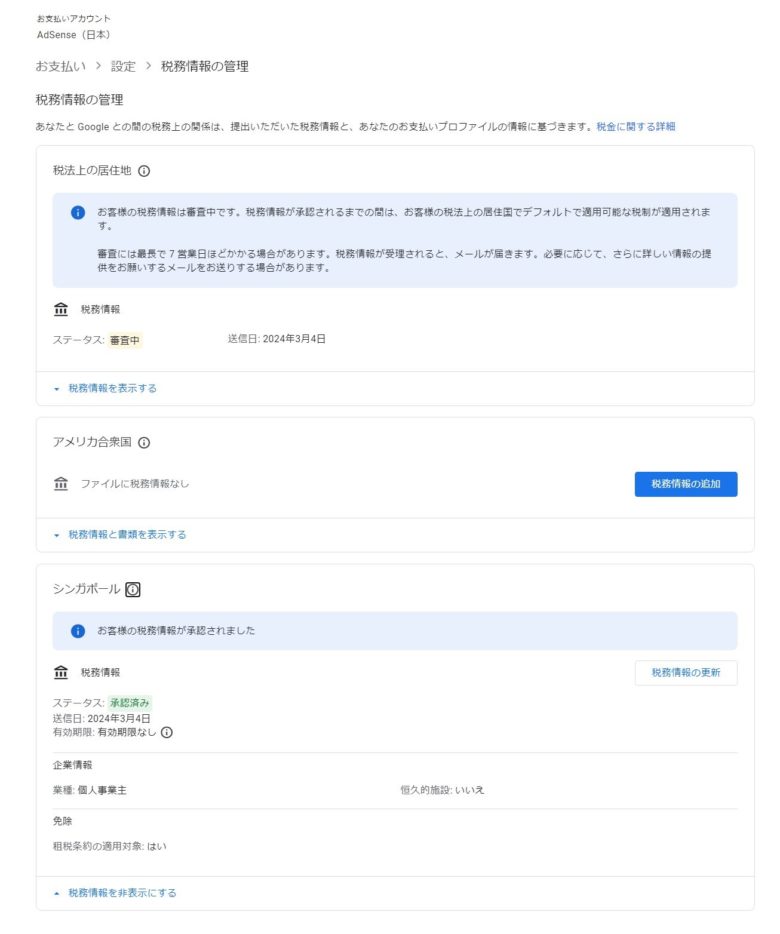
3/6以降は、この画面はなくなってしまって、税務情報の画面すらどこにあるのかわからなくなってしまいました。

まぁー問題が出てきたら、また表示されるのでしょう……
まとめ
今回はブロガーさんでアドセンス広告を採用している人ならば絶対クリアした方が良い、「シンガポール税務手続き」を実際にやってみて、その手順を報告する記事になりました。やってみた感想としては、税務署に行ったりするのが面倒くさいですが、作業自体はシンプルなので、「やる気」ひとつでけっこうスムーズに進むものだと改めて実感しましたので、ぜひ皆さんも重い腰をあげて行動されることをお勧めいたします。
赤い字が消えたアドセンス画面はノーストレスですよ。